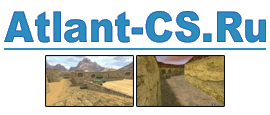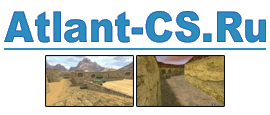Куратор
Рейтинг: 13327
Сообщений: 3537
Спасибок: 1958
- Как узнать место хранения демки и скриншота?
Если вы не знаете как найти демку (или скриншот), то эта тема вам поможет разобраться как её найти и какими способами можно прикрепить на сайте.
Существует 2 различных варианта пути хранения демо (или скриншота), если вы играете с Steam-версии или же NonSteam-версии Counter-Strike (Пиратской версии) - обычной сборки, которую скачали с интернета.
- Steam-версия Counter-Strike:
- Путь к папке.
Переходим по следующему пути на вашем компьютере:
C:\Program Files (x86)\Steam\steamapps\common\Half-Life\cstrike
- Поиск Демо.
Находим в папке cstrike название файлов demo_AtlantCSru_1.dem и demo_AtlantCSru_2.dem. Это и будут ваши "демки", автоматически записанные сервером.
- Поиск скриншота.
Находим в папке cstrike файл, например название которого - de_dust2_2x20152.bmp. Т.е. вам нужно найти файл с расширением bmp, обратить внимание на дату создания и убедиться в том, что это именно тот файл, который вы хотите найти.
- Non-Steam (Пиратская версия) Counter-Strike:
- Путь к папке.
Переходим по следующему пути на вашем компьютере:
C:\games\Counter Strike 1.6\cstrike
- Поиск Демо.
Находим в папке cstrike название файлов demo_AtlantCSru_1.dem и demo_AtlantCSru_2.dem. Это и будут ваши "демки", автоматически записанные сервером.
- Поиск скриншота.
Находим в папке cstrike файл, например название которого - de_dust2_2x20152.bmp. Т.е. вам нужно найти файл с расширением bmp, обратить внимание на дату создания и убедиться в том, что это именно тот файл, который вы хотите найти.
Внимание.. Ваш путь к данной папке может отличаться от предложенного, всё зависит от того в какую папку вы устанавливали Steam, а дальнейший путь будет такой же.
- Как прикрепить демку на сайте?
- На просторах инернета находим любой сервис хранения данных и переходим на сайт файлообменника. Не обязательно пользоваться предложенным, вы можете использовать любой другой рабочий сервис.

- Открываем зайт и обращаем внимание на выбор файлов. Вы можете нажать на кнопку "Выбрать файлы" и через путь к самому это файлу добавить своё демо или скриншот.

А можно воспользоваться другим способом - перетащить файлы на сам сайт.
- Дожидаемся полной загрузки файла, выставляем максимальный срок хранения файла.

- Копируем ссылку для скачивания файла и прикрепляем в вами создаваемую тему на сайте.